-
Introduction
-
Les bases
-
Configuration pour VIVE Focus Vision, VIVE XR Elite, et VIVE Focus 3
- Attachez le VIVE Wireless Dongle à VIVE XR Elite
- Fixer le VIVE Wireless Dongle au VIVE Focus Vision ou au VIVE Focus 3
- Configurer le VIVE Ultimate Tracker
- Affecter les rôles des trackers de mouvement
- Vérifier le statut du tracker dans le menu VIVE
- Mise à jour du microprogramme du VIVE Ultimate Tracker
-
Configuration pour les casques compatibles SteamVR
-
Solutions et FAQ
-
Général
- Dépanner le VIVE Ultimate Tracker
- Le VIVE Ultimate Tracker peut-il passer en mode d’association immédiatement après l’avoir allumé ?
- Pourquoi ne puis-je pas associer mes nouveaux trackers ?
- Pourquoi y a-t-il des saccades dans ma session de diffusion PC VR lorsque j’utilise le VIVE Ultimate Tracker ?
- Pourquoi la diode de statut du tracker clignote-t-elle continuellement lentement en vert ?
- Existe-t-il une manière de redémarrer le tracker ?
- Pourquoi ne puis-je pas voir les informations des trackers dans les paramètres ?
- Que dois-je faire si j’ai des problèmes pour connecter le VIVE XR Elite avec le VIVE Ultimate Tracker ?
- Que dois-je faire si j'utilise Suite logicielle basée sur la localisation VIVE (LBSS) avec VIVE Focus 3 ?
- Comment puis-je configurer le suivi du corps entier dans VRChat?
- Puis-je utiliser le VIVE Ultimate Tracker avec d'autres casques ?
- Comment configurer VIVE Ultimate Tracker en mode LBE ?
-
Suivi
- Que puis-je faire si le suivi du VIVE Ultimate Tracker n'est pas stable ou pas précis ?
- Pourquoi ne puis-je pas voir le tracker en VR quand il est fixé au bas de mon corps ?
- Que dois-je faire si la position du tracker en VR et dans le monde réel ne correspondent pas ?
- Pourquoi le suivi est-il instable et saccadé lors de l’utilisation du VIVE Ultimate Tracker ?
-
Mise à jour du firmware du VIVE Ultimate Tracker via le VIVE Hub
Utilisez le VIVE Hub pour mettre à jour le firmware de votre VIVE Ultimate Tracker afin de le maintenir à jour. Voici comment.
Remarque : Si vous utilisez un VIVE casque, vous pouvez également mettre à jour le firmware du tracker via le casque. Voir Mise à jour du microprogramme du VIVE Ultimate Tracker.
Important : Avant de mettre à jour le firmware du VIVE Ultimate Tracker, assurez-vous que :
- Le service VIVE Ultimate Tracker dans le VIVE Hub est installé sur votre ordinateur. Voir À propos des services VIVE Hub.
- Les trackers que vous souhaitez mettre à jour ont été appairés avec le VIVE Wireless Dongle. Voir Appairage du VIVE Ultimate Tracker avec le VIVE Wireless Dongle
- Connectez le VIVE Wireless Dongle à votre ordinateur. Voir Connexion du VIVE Wireless Dongle à votre ordinateur.
- Sur votre ordinateur, ouvrez VIVE Hub.
-
Ouvrez les paramètres du VIVE Hub en cliquant sur
 > Paramètres.
> Paramètres.
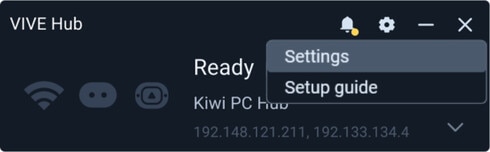
- Sur le panneau de gauche, cliquez sur À propos.
- Dans l'onglet VIVE Ultimate Trackers, cliquez sur Mettre à jour à côté de Mettre à jour le firmware du tracker.
-
Appuyez le bouton power (alimentation) de chaque tracker pour l'allumer.
Vos trackers apparaissent dans la fenêtre Mettre à jour le firmware du tracker.
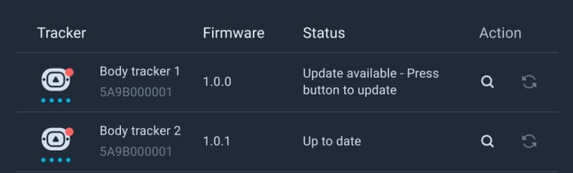
-
Sous Statut, recherchez Mise à jour disponible - Appuyez sur le bouton pour mettre à jour à côté d'un tracker, puis cliquez sur
 .
Le voyant d'état du tracker commence à clignoter en vert.
.
Le voyant d'état du tracker commence à clignoter en vert.
-
Prenez le tracker dont le voyant LED clignote en vert et connectez-le à votre ordinateur à l'aide d'un câble USB Type-C.

-
Cliquez sur
 pour mettre à jour le firmware du tracker.
Attendez la fin de la mise à jour, puis déconnectez le tracker de l'ordinateur.
pour mettre à jour le firmware du tracker.
Attendez la fin de la mise à jour, puis déconnectez le tracker de l'ordinateur.
-
Répétez les étapes 7 à 9 pour mettre à jour le firmware de vos autres trackers.
Remarque : Vous ne pouvez mettre à jour qu'un seul tracker à la fois.
Cela a-t-il été utile ?
Oui
Non
Envoyer
Merci ! Vos commentaires aident les autres à voir les informations les plus utiles.